Utilice la función «Imprimir» al final de la página para crear un PDF.
Si utilizas la aplicación de HiDrive en Windows o Mac y necesitas archivos de registro para ponerte en contacto con nuestro Servicio de Atención al cliente, en este artículo te explicamos dónde puedes encontrarlos.
Archivos de registro en Mac
Haz clic en el icono de HiDrive de la barra de menús superior de tu Mac mientras mantienes pulsada la tecla ALT.
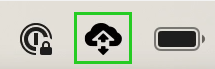
Haz clic en la opción de depuración (debug) y, después, selecciona la opción correspondiente para crear un informe de error. El administrador de archivos de macOS (Finder) se abrirá automáticamente en la ubicación del informe de error.
Archivos de registro en Windows
En Windows, encontrarás los archivos de registro de HiDrive en tu carpeta personal de usuario (carpeta de perfil de Windows). La carpeta de usuario se crea automáticamente para cada usuario de Windows en el ordenador y almacena configuraciones personales, documentos e imágenes. Encontrarás esta carpeta en la unidad local en la que se instaló Windows. Por defecto, es el disco duro C.
Puedes encontrar los archivos de registro en la siguiente ruta: Windows (C:) > Usuarios > AppData > Local > HiDrive > Registros
En la ruta indicada anteriormente, sustituye «Usuarios» por tu nombre de usuario personal. Puedes consultar cómo averiguar tu nombre de usuario personal en el siguiente apartado de este artículo: «Averiguar el nombre de usuario de Windows».
Averiguar el nombre de usuario de Windows
Para conocer tu nombre de usuario en un Windows en ejecución, sigue estas instrucciones:
- Pulsa la combinación de teclas Windows + R. Entonces, se abrirá el cuadro de diálogo Ejecutar.
- Introduce CMD en el campo de entrada. Se abrirá otra ventana con un símbolo del sistema parpadeante. Este se inicia automáticamente en tu carpeta de usuario, que coincide con tu nombre de usuario.
Por ejemplo: En la siguiente ilustración, el nombre de usuario es «jperez».
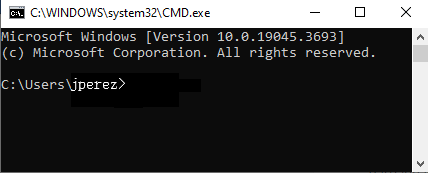
La carpeta AppData no existe
En Windows, la carpeta Appdata está oculta por defecto.
Para mostrar las carpetas ocultas, accede al explorador de archivos y, en la barra de menús, haz clic en Vista. Entonces, marca la casilla Elementos ocultos, situada a la derecha. Ahora se mostrará la carpeta AppData en tu carpeta de usuario cuando la abras a través del explorador.